Apple ID на Mac
Ваш Apple ID — це обліковий запис, який забезпечує доступ до всіх служб Apple. Використовуйте свій Apple ID для викачування програм з App Store і доступу до медіавмісту в програмах Apple Music, Apple Podcasts, Apple TV та Apple Books, а також щоб синхронізовувати вміст на своїх пристроях за допомогою iCloud, настроювати групи Сімейного доступу та багато іншого.
За допомогою свого Apple ID ви також можете входити в облікові записи в інших програмах і на вебсайтах (перегляньте статтю Вхід з Apple на Mac в посібнику користувача macOS).
Важливо! Якщо ви забудете свій пароль Apple ID, не потрібно створювати новий Apple ID. Просто клацніть посилання «Забули Apple ID або пароль?» у вікні входу, щоб відновити свій пароль.
Якщо інші члени родини користуються пристроями Apple, переконайтеся, що всі вони мають власний Apple ID. Ви можете створювати облікові записи Apple ID для своїх дітей і ділитися покупками та підписками в межах Сімейного доступу, як описано далі в цьому розділі.
Перелік служб, які підтримують автентифікацію через Apple ID, можна переглянути в статті служби підтримки Apple Де можна користуватися Apple ID?.
Усе в одному місці. Керуйте всім, що пов’язано з вашим Apple ID, з одного зручного місця. Відкрийте Системні параметри на своєму MacBook Air. Ваш Apple ID та параметри Сімейного доступу відображатимуться вгорі бічної панелі. Щоб увійти з Apple ID, якщо ви ще цього не зробили, клацніть «Вхід зі своїм Apple ID» вгорі бічної панелі.
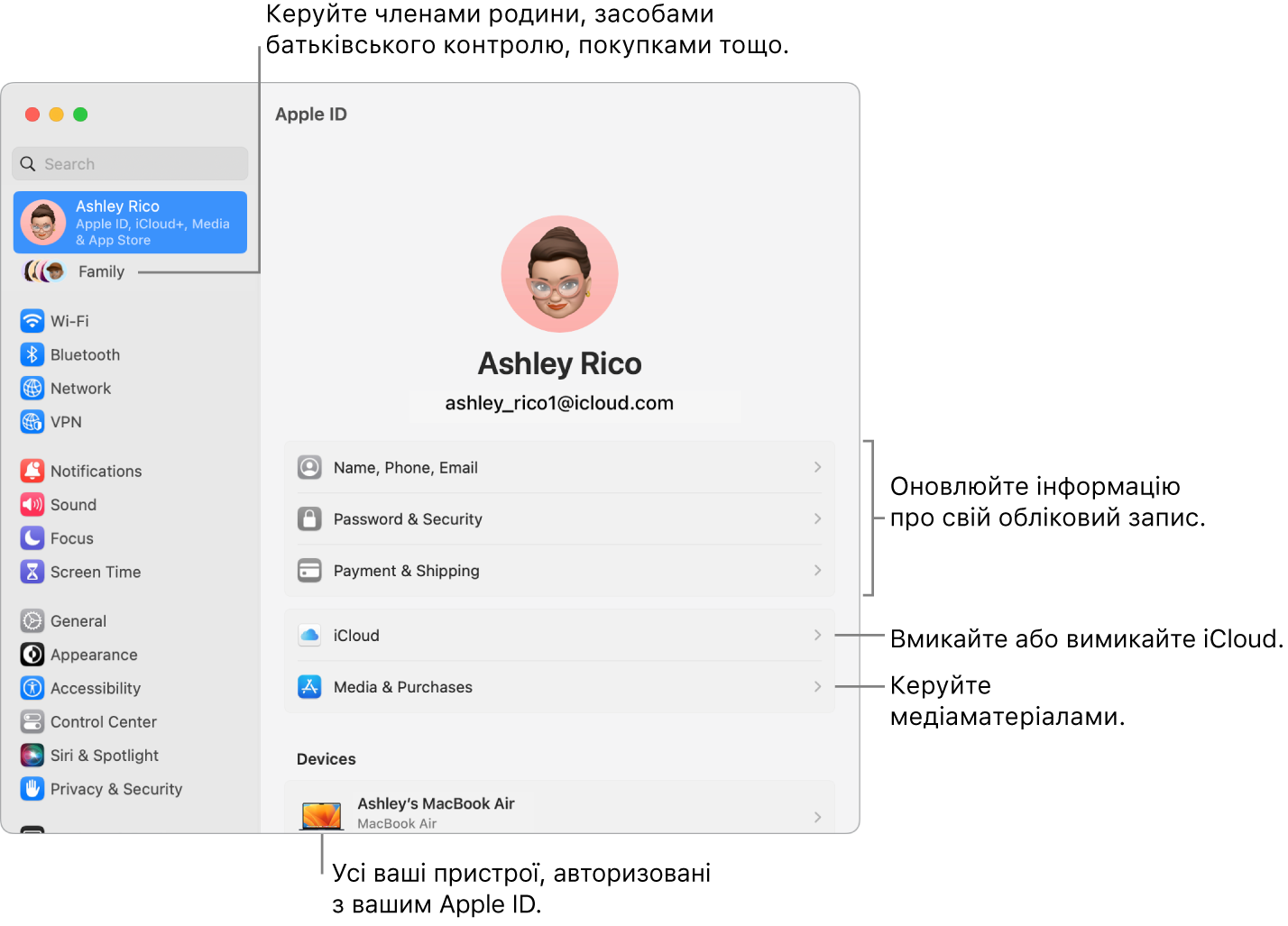
Оновлення інформації про обліковий запис, безпеку та платежі. У системних параметрах клацніть свій Apple ID на бічній панелі, а тоді виберіть елемент для перегляду й оновлення інформації, пов’язаної з вашим обліковим записом.
Огляд. Дозволяє дізнатися, чи правильно ви налаштували свій обліковий запис. Якщо ні, то ви побачите поради та сповіщення.
Ім’я, телефон, електронна адреса. Оновіть ім’я та контактну інформацію, пов’язану з вашим Apple ID. Також можна змінити параметри підписки на інформаційні листи Apple.
Пароль і безпека. Змінюйте свій пароль до Apple ID, вмикайте двофакторну автентифікацію, додавайте або вилучайте довірені номери телефонів, а також генеруйте коди підтвердження, щоб авторизуватися на інших пристроях або на сайті iCloud.com. Ви також можете визначати, у яких програмах і на яких сайтах використовуватиметься Вхід з Apple. Перегляньте розділ Використання функції «Вхід з Apple» у Посібнику користувача macOS.
Оплата та доставка. Керуйте способами оплати, які пов’язані з вашим Apple ID, а також адресою доставки для покупок в Apple Store.
iCloud. Клацніть iCloud, а тоді виберіть, які функції iCloud потрібно ввімкнути чи вимкнути. Коли ви вмикаєте iCloud, ваш вміст зберігається в iCloud, а не локально на Mac, тож ви зможете користуватися будь-яким вмістом на будь-якому пристрої, де ввімкнено iCloud і виконано вхід з тим самим Apple ID.
Медіа та покупки. Керуйте обліковими записами, які пов’язано з Apple Music, Apple Podcasts, Apple TV та Apple Books, вибирайте опції купівлі та керуйте своїми підписками.
Усі ваші пристрої як на долоні. Перегляньте всі пристрої, пов’язані з вашим Apple ID. Ви можете перевірити, чи ввімкнуто для кожного функцію «Знайти мій [пристрій]» (перегляньте розділ про Локатор), дізнатися статус резервного копіювання iCloud для пристрою iOS чи iPadOS або вилучити пристрій зі свого облікового запису, якщо цей пристрій більше вам не належить.
Сімейний доступ. За допомогою функції сімейного доступу можна налаштувати сімейну групу з максимум шістьма учасниками. Після цього можна спільно використовувати і керувати покупками, поширювати розташування пристроїв або позначати пристрої втраченими в Локаторі. Також можна визначати, як діти використовують свої пристрої, створивши облікові записи Apple ID для дітей і налаштувавши ліміти екранного часу (докладніше в розділі Екранний час на Mac). Щоб керувати параметрами сімейного доступу, клацніть «Родина» у Системних параметрах. Щоб дізнатися більше, перегляньте цю статтю служби підтримки Apple: Настроювання Сімейного доступу.
Обмінюйтеся фотографіями та місцем на диску за допомогою функції Сімейного доступу. До шести членів вашої родини можуть обмінюватися своїми покупками в App Store, програмі Apple TV, Apple Books та iTunes Store, а також можуть спільно використовувати місце на диску, навіть якщо вони користуються різними обліковими записами iCloud. Ви можете оплачувати покупки родини однією карткою та схвалювати витрати своїх дітей безпосередньо з MacBook Air.
Відновлення облікового запису. Виберіть одну або кілька осіб, яким ви довіряєте, як контакти для відновлення або налаштуйте ключ відновлення, який допоможе скинути пароль і відновити доступ до облікового запису. Клацніть «Пароль і безпека», а тоді «Керувати» для «Відновлення облікового запису».
Спадкоємець. Призначити одного або кількох спадкоємців, які матимуть доступ до вашого облікового запису й особистої інформації після вашої смерті. Клацніть «Пароль і безпека», а тоді «Керувати» для «Спадкоємець».
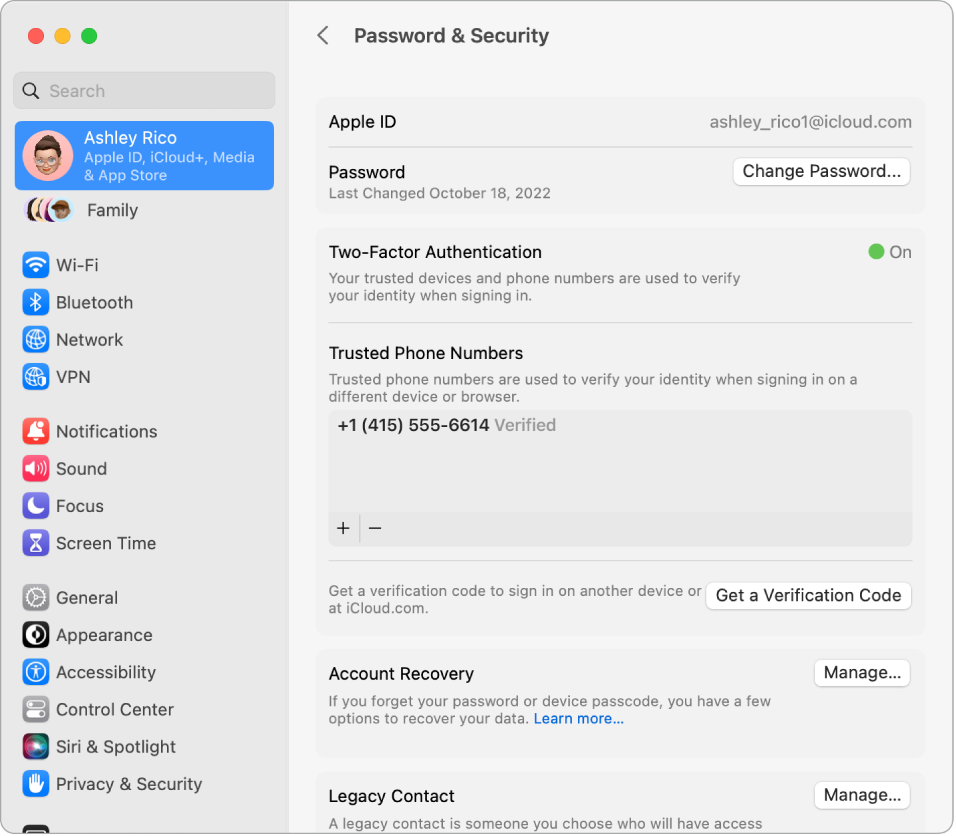
Докладніше. Щоб дізнатися більше про iCloud і Сімейний доступ, перегляньте розділи Доступ до вмісту iCloud на Mac і Керування групами Сімейного доступу на Mac у Посібнику користувача macOS.